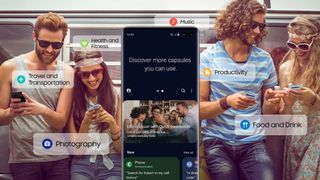Bixby를 비활성화하려고 하시나요? 당신은 유일한 사람이 아닙니다. 삼성은 세계 최대의 스마트폰 생산국이지만 구글의 알렉사와 애플의 시리에 필적하는 음성 비서를 만들려는 시도는 크게 성공하지 못했습니다.
솔직히 ' 빅스비가 뭐야? '당신은 회사에 있습니다. Alexa 및 Siri와 달리 그다지 잘 알려져 있지는 않지만 최고의 삼성 휴대폰을 보유한 많은 사람들이 상당히 높게 평가합니다. 결국 날씨 확인, 전화 걸기, 알람 설정과 같이 다른 음성 비서가 할 수 있는 거의 모든 작업을 수행할 수 있습니다.
문제는 Bixby가 삼성 기기로 제한되어 있고 모든 기능을 최신 삼성 기기에서만 사용할 수 있기 때문에 전체 기능을 사용하려면 계속 업그레이드해야 한다는 것입니다. 현실을 직시하자, 우리 대부분은 계속 일할 여유가 없습니다.
이 때문에 Google 어시스턴트가 할 수 있는 일이 빅스비로는 할 수 없기 때문에 많은 사람들이 빅스비를 비활성화하고 Google 어시스턴트를 선택합니다. 다양한 휴대전화와 다양한 최고의 스마트 스피커 에 등장 하는 Google 어시스턴트를 사용하면 삼성 기기가 아닌 수많은 타사 스마트 홈 기기를 제어할 수 있습니다.
Bixby는 대부분의 삼성 휴대전화 및 태블릿과 일부 삼성 TV 에서 사용할 수 있습니다 . 따라서 완전히 삼성 지향적이라면 Bixby를 많이 사용할 가능성이 높으므로 유지하는 것이 좋습니다. 그러나 혼합하고 다른 회사의 다양한 제품을 갖고 있다면 Bixby를 비활성화하고 대신 Google 어시스턴트를 사용하고 싶을 것입니다.
삼성은 지속적으로 소프트웨어(및 Bixby 자체)를 재발명하고 있기 때문에 휴대폰에서 Bixby를 비활성화하는 방법은 다운로드한 One UI 운영 체제(OS)에 따라 다릅니다. 마찬가지로 일부 삼성 TV에서만 Bixby 외에 다른 음성 비서를 선택할 수 있습니다.
이 가이드에서는 다양한 Android OS에서 Bixby를 끄거나 교체하는 방법과 삼성 TV에서 Bixby를 교체하거나 비활성화하는 방법을 설명합니다. 한 번 보자...
Samsung Galaxy S21 또는 S20(One UI 3.0)에서 Bixby를 비활성화하는 방법

최신 갤럭시 폰을 통해 삼성은 Google 어시스턴트에 훨씬 쉽게 액세스할 수 있도록 했습니다. Galaxy S21 에서 Google 어시스턴트는 실제로 기본 음성 비서입니다. 프롬프트 없이 Voice Match에 응답하도록 앱을 설정하거나 단순히 홈 버튼을 길게 눌러 호출할 수 있습니다.
Bixby를 기본 비서로 설정한 후 그 선택을 후회했다면 설정 으로 이동하여 앱 을 검색 하고 기본 앱 선택 메뉴를 찾으십시오. Digital Assistant 앱 아래에 현재 선택 항목이 표시되어야 합니다 . 탭하면 Google Assistant, Bixby 및 Alexa를 포함하여 사용 가능한 모든 옵션이 표시됩니다.
그러나 기본 비서와 상관없이 Galaxy S21 및 Galaxy S20은 전원 끄기 설정을 끌어오던 전원 버튼을 길게 누르면 자동으로 Bixby를 호출합니다. 이것은 전화기를 끄는 것을 더 어렵게 만듭니다!
Galaxy S21에서 Bixby 전원 버튼 바로 가기를 비활성화하려면 화면 맨 위에서 아래로 스와이프하여 빠른 설정을 표시한 다음 다시 아래로 스와이프하여 더 많은 설정 바로 가기를 표시합니다. 작은 전원 버튼 아이콘이 나타납니다. 탭하면 전원 끄기 옵션 아래에 측면 키 설정이 표시됩니다 . 탭한 다음 길게 누르기 설정을 Bixby에서 전원 끄기 메뉴로 변경합니다.
S10 또는 S9(One UI 2.5 또는 3.0)에서 Bixby/Side 버튼을 비활성화하거나 전환하는 방법

Galaxy S9 또는 Galaxy S10 과 같이 약간 오래된 Samsung 휴대폰을 사용하는 사람은 누구나 전용 Bixby 버튼을 사용하여 음성 도우미를 호출할 수 있습니다. 그 버튼을 다른 용도로 사용하고 싶어서 여기에 왔습니다.
One UI 2.5를 실행하는 S9 또는 S10이 있는 경우 Bixby 버튼을 다시 매핑하여 다른 앱을 호출하는 것은 매우 간단합니다. 설정 에서 고급 기능 > 빅스비 키로 이동합니다 . 두 번 눌러 Bixby를 연 다음 한 번 누르기 사용을 누릅니다 . 이 설정을 켠 다음 앱 열기 또는 빠른 명령 실행을 선택합니다 .
'앱 열기'를 사용하면 카메라와 같이 가장 많이 사용하는 앱을 (거의) 빠르게 열 수 있습니다. '빠른 명령 실행'은 말할 필요 없이 사용자 지정 Bixby 명령을 자동으로 실행합니다. 빠른 명령을 만들려면 Bixby를 열고 샌드위치 메뉴를 탭한 다음 빠른 명령을 선택하고 권장 항목을 다운로드하거나 나만의 사용자 지정 항목을 만들어야 합니다.
안타깝게도 삼성에서는 빅스비 버튼으로 Google 어시스턴트를 열 수 없습니다. Bixby 버튼을 두 번 탭하거나 길게 누르면 여전히 Bixby가 호출되지만 적어도 한 번 탭하면 더 유용하고 필요에 따라 맞춤설정된 작업을 수행할 수 있습니다.
이 버튼이 Google 어시스턴트를 호출하도록 하거나 Bixby가 아닌 앱 도 호출 하도록 두 번 누르기/길게 누르기 동작을 허용하려면 Bixbi Button Remapper - bxActions 라는 버튼을 다시 프로그래밍 하는 실험적인 Play Store 앱을 찾아야 합니다. 새 탭) .
작동하려면 개인 전화 데이터 중 일부에 bxActions 권한을 부여해야 하지만 앱 제작자는 데이터가 실제로 전화를 떠나지 않는다고 맹세합니다. 앱을 설치하고 권한을 부여한 다음 Google 어시스턴트를 기본값으로 설정하세요. 준비가 완료되었습니다!
Android Pie 또는 Android Oreo가 설치된 삼성 휴대폰에서 Bixby를 비활성화하는 방법
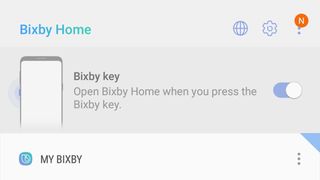
Galaxy S8 및 Galaxy S8 Plus 와 같은 이전 Samsung 플래그십에는 Bixby 버튼이 있지만 Android Pie 또는 Android Oreo OS에 고정된 경우 다른 설정 컨트롤이 있을 수 있습니다.
Android Pie에서는 홈 화면에서 Bixby 홈 허브로 오른쪽으로 스와이프하고 "Bixby 키"를 꺼서 원하는 만큼 Bixby를 비활성화할 수 있습니다. 설정 > 고급 기능 > 빅스비 키로 이동하면 다른 기능에 다시 매핑할 수도 있습니다.
빅스비 홈 메뉴판을 완전히 없애고 싶다면 홈 화면의 빈 부분을 누르면 스마트폰의 모든 메뉴판이 보인다. Bixby 홈 창의 오른쪽 상단에는 이를 제거하는 토글이 있습니다.

Android Oreo가 탑재된 휴대폰의 경우 빅스비 버튼(볼륨 컨트롤 아래)을 클릭하거나 홈 화면에서 오른쪽으로 스와이프하여 빅스비 홈으로 들어갑니다. 그런 다음 점 3개 메뉴를 선택하고 설정 > 빅스비 보이스로 이동합니다. 여기에서 "Bixby Key"를 선택 취소하여 실수로 조수를 호출하는 것을 전화기의 측면 버튼으로 중지할 수도 있습니다.
위와 같이 빅스비 홈 메뉴판을 완전히 없애고 싶다면 OS의 다양한 메뉴판이 나올 때까지 홈 화면의 빈 부분을 꾹 눌러야 한다. 그런 다음 오른쪽 상단 모서리에 있는 Bixby 홈 창을 해제하여 제거합니다.
Samsung TV에서 Bixby를 비활성화하는 방법

요즘 대부분의 삼성 TV는 Bixby와 함께 제공되지만 Google Assistant 및 Alexa와 같은 다른 스마트 비서와 함께 작동합니다. 즉, 다른 어시스턴트가 TV 자체에 내장되어 있지는 않지만 Amazon Echo Show 10 , Google Nest Audio 또는 기타 스마트 스피커를 통해 명령을 사용하여 TV를 계속 제어할 수 있습니다.
새 Samsung TV에서 Bixby를 비활성화하려면 설정 > 일반 > Bixby 음성 설정 으로 이동하세요 . 음성 웨이크업 으로 이동하여 끄기를 원할 것입니다 . 이렇게 하면 TV가 '하이 빅스비'라는 웨이크 워드를 항상 듣지 않고 활성화되지 않도록 합니다. 이제 리모컨의 마이크 버튼을 절대 탭하지 마세요. 그러면 Bixby가 절대 나타나지 않습니다.
일부 2020년 모델과 함께 대부분의 2021 스마트 삼성 TV에서 Alexa는 실제로 Bixby와 함께 TV에 구워집니다 . TV에 이 기술이 내장되어 있거나 내장되어 있는지 확인하려면 홈 화면으로 이동하여 Alexa 앱을 찾을 때까지 오른쪽으로 스크롤 합니다 . 그런 다음 휴대폰으로 QR 코드를 스캔하고 Amazon 계정에 로그인하는 것을 포함하는 화면의 지시를 따르기만 하면 됩니다.